您好,登录后才能下订单哦!
密码登录
登录注册
点击 登录注册 即表示同意《亿速云用户服务条款》
这篇文章主要介绍了win10怎么解决svchost一直占用网速和内存的问题的相关知识,内容详细易懂,操作简单快捷,具有一定借鉴价值,相信大家阅读完这篇win10怎么解决svchost一直占用网速和内存的问题文章都会有所收获,下面我们一起来看看吧。
具体操作:
1.鼠标右击【此电脑】,选择【管理】。
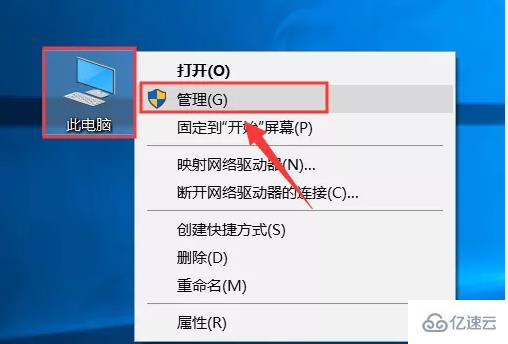
2.双击打开【服务和应用程序】中的【服务】。
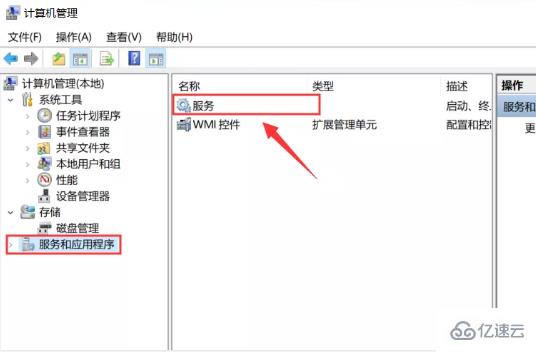
3.找到【Background Intelligent Transfer Service】,然后点击【停止】。
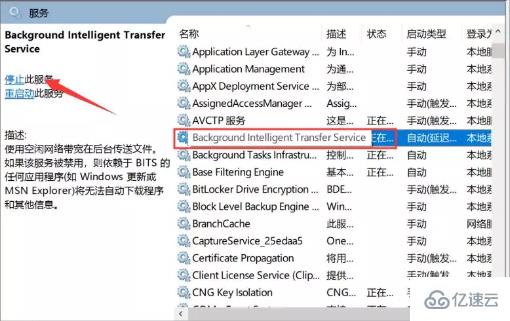
4.鼠标右击【Background Intelligent Transfer Service】,选择【属性】。
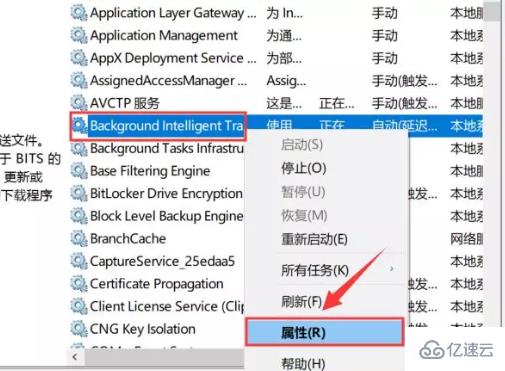
5.启动类型选择【手动】,然后点击【确定】。
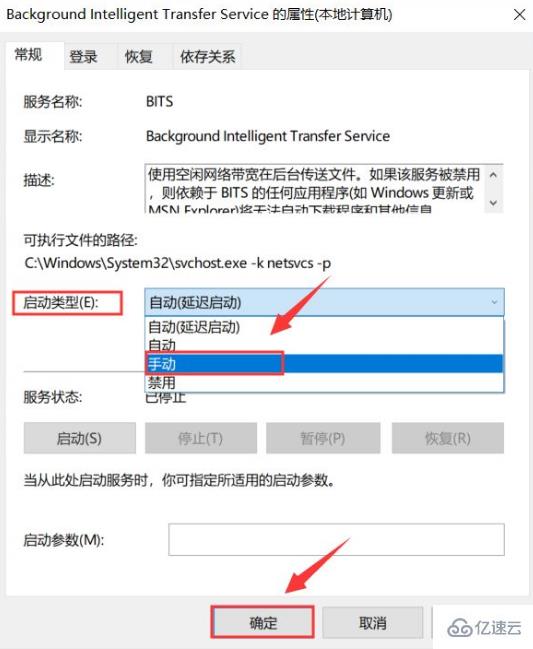
关于“win10怎么解决svchost一直占用网速和内存的问题”这篇文章的内容就介绍到这里,感谢各位的阅读!相信大家对“win10怎么解决svchost一直占用网速和内存的问题”知识都有一定的了解,大家如果还想学习更多知识,欢迎关注亿速云行业资讯频道。
免责声明:本站发布的内容(图片、视频和文字)以原创、转载和分享为主,文章观点不代表本网站立场,如果涉及侵权请联系站长邮箱:is@yisu.com进行举报,并提供相关证据,一经查实,将立刻删除涉嫌侵权内容。